Výzva správně umístit vrstvy ve 3D prostoru Adobe After Effects je pravděpodobně známa většině uživatelů. Zatímco After Effects nabízí mnoho funkcí pro vytváření kreativních a dynamických animací, manipulace s plochými vrstvami, zejména v prostoru, který by měl alespoň naznačovat třídimenzionalitu, může být někdy frustrující. Tento návod ti ukáže, jak zajistit, aby tvoje ploché vrstvy byly vždy orientovány směrem k kameře, takže zůstanou při tvé animaci dobře viditelné a atraktivní.
Hlavní poznatky
- V After Effects můžeš nastavit vrstvy tak, aby se vždy orientovaly ke kameře.
- Pro změnu orientace použij funkci „Automatická orientace“.
- Orientace funguje jak pro textové, tak pro ikonové vrstvy a zlepšuje viditelnost v 3D animacích.
Podrobný návod
Krok 1: Připrav projekt
Nejdříve bys měl svůj projekt v After Effects nastavit se potřebnými vrstvami. Ujisti se, že tvé textové a ikonové vrstvy jsou v pracovním prostoru přítomny. Pro následující návod předpokládáme, že již máš textovou vrstvu a několik ikon, které jsou rozmístěny kolem.
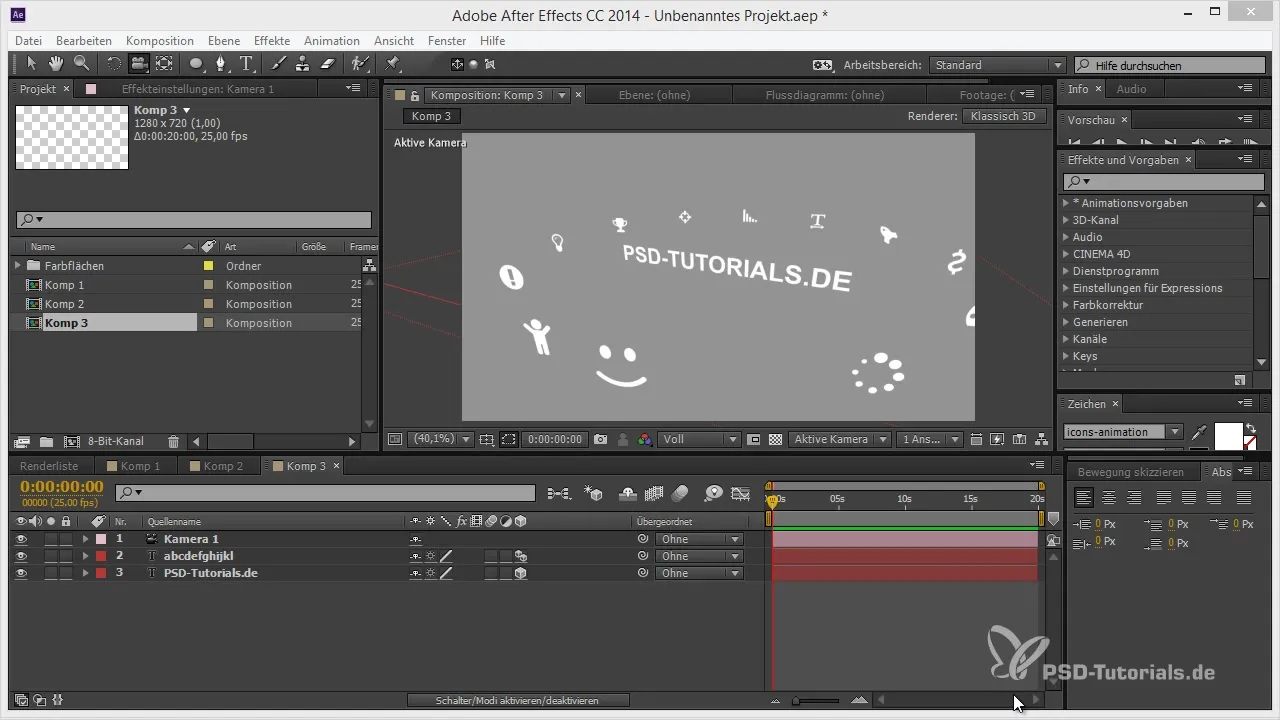
Krok 2: Přístup k možnostem transformace
Abychom aktivovali orientaci tvých vrstev kameře, klikni pravým tlačítkem myši na požadovanou vrstvu. Tento krok je rozhodující pro aktivaci automatické orientace přímo.
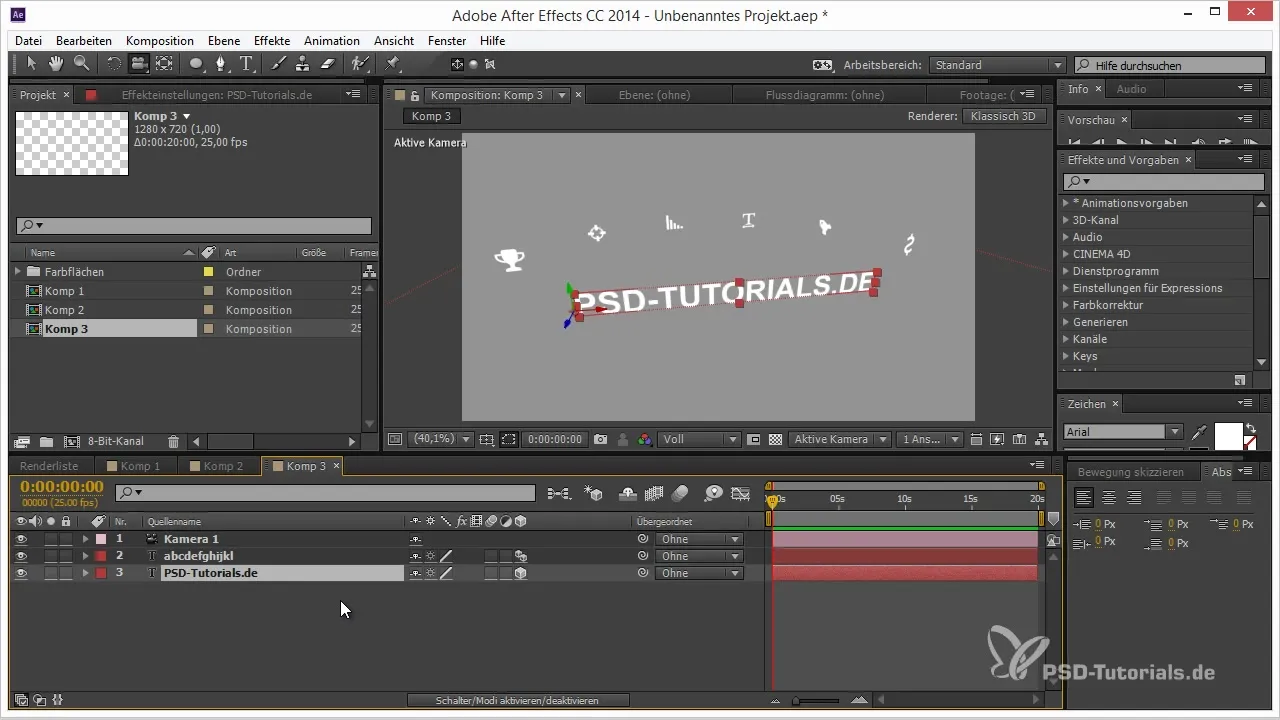
Krok 3: Aktivuj automatickou orientaci ke kameře
Nyní přejdi v kontextovém menu na „Transformovat“ a vyber tam možnost „Automatická orientace“. Tato funkce zajistí, že tvoje vybraná vrstva bude vždy orientována ke kameře, bez ohledu na to, jak se s kamerou pohybuješ v prostoru.
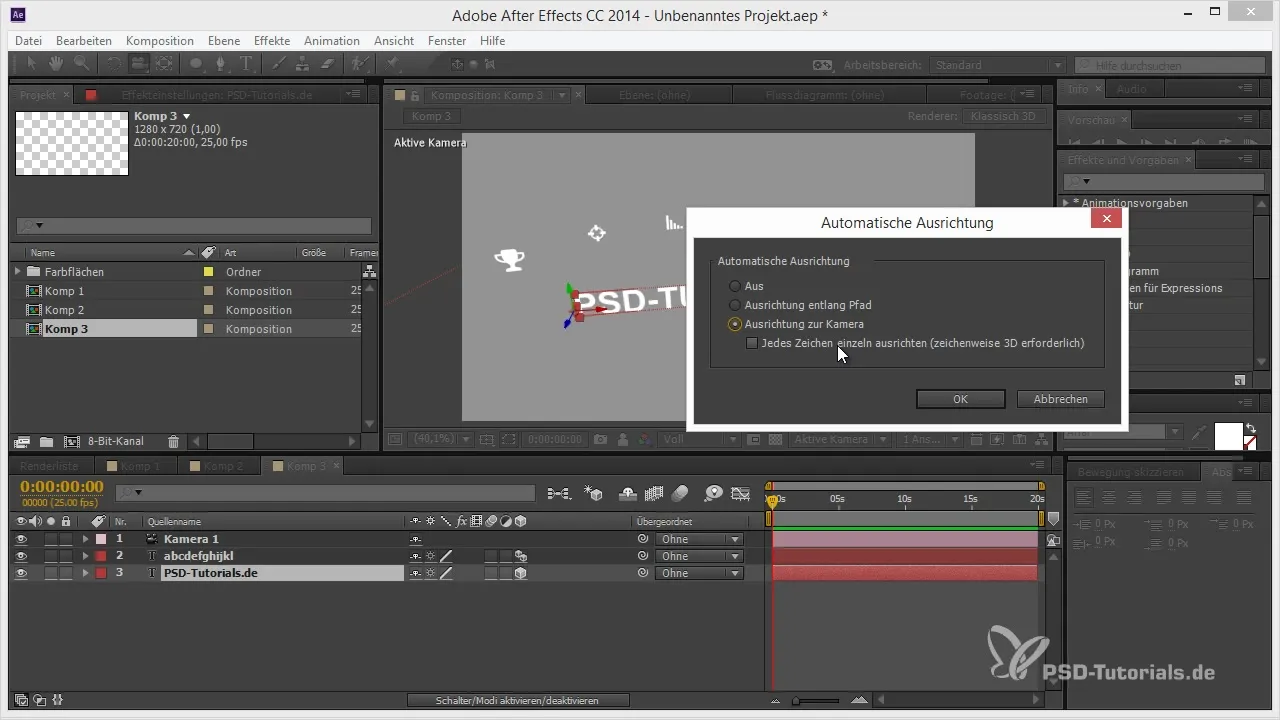
Krok 4: Přizpůsobení kotevního bodu
Po aktivaci automatické orientace se může stát, že tvoje vrstva nevypadá perfektně. Pokud není kotevní bod ve středu vrstvy, bude orientace vypadat podivně. Ujisti se, že kotevní bod je umístěn ve středu tvé vrstvy. Tato úprava může být provedena pomocí transformačních nástrojů v After Effects.
Krok 5: Aktivuj znakové 3D
Pokud pracuješ s textovým animátorem a chceš zarovnat více ikon současně, aktivuj znakové 3D pro svou textovou vrstvu. Tím můžeš každý znak nebo ikonu jednotlivě orientovat ke kameře. Opět klikni pravým tlačítkem myši, přejdi na „Transformovat“ a znovu na „Automatická orientace“.
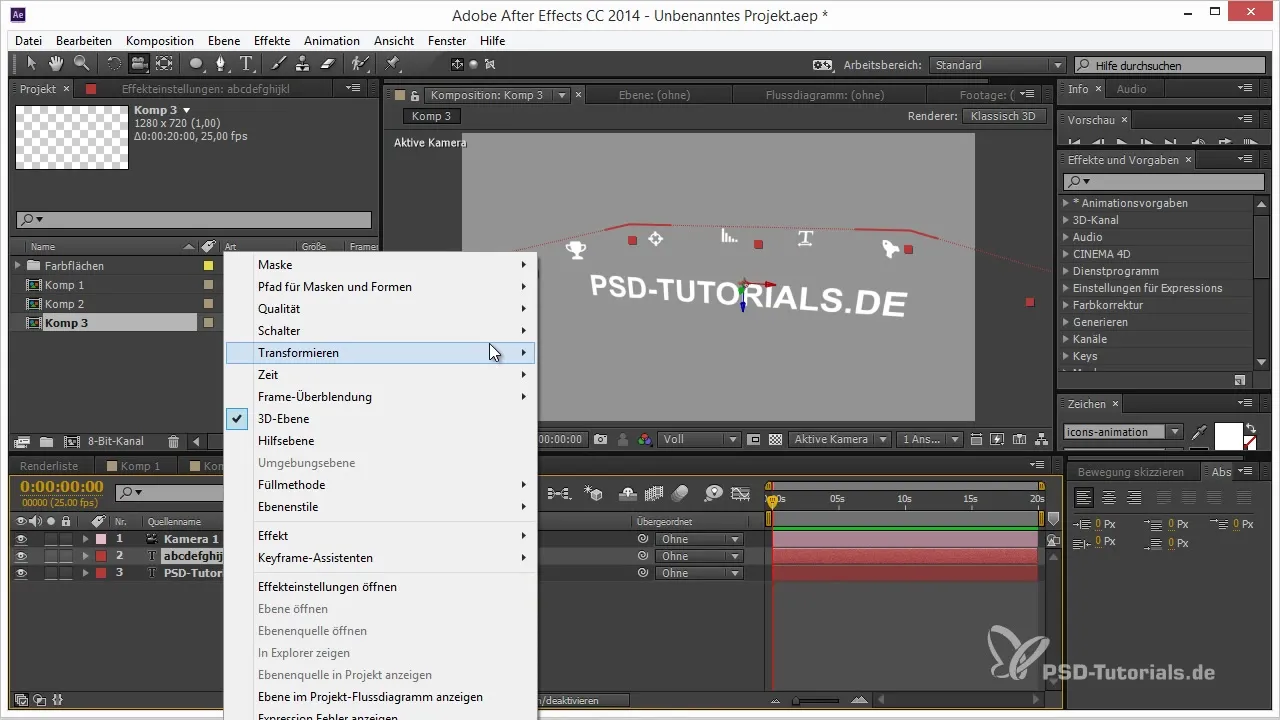
Krok 6: Zarovnat jednotlivé znaky nebo ikony ke kameře
Abychom zajistili, že každý znak nebo ikona je správně orientována, je čas se dostat k jádru věci. Můžeš aktivovat každý znak jednotlivě a také je orientovat ke kameře. To vytvoří požadovaný efekt, kdy všechny prvky se vždy dívají na kameru.
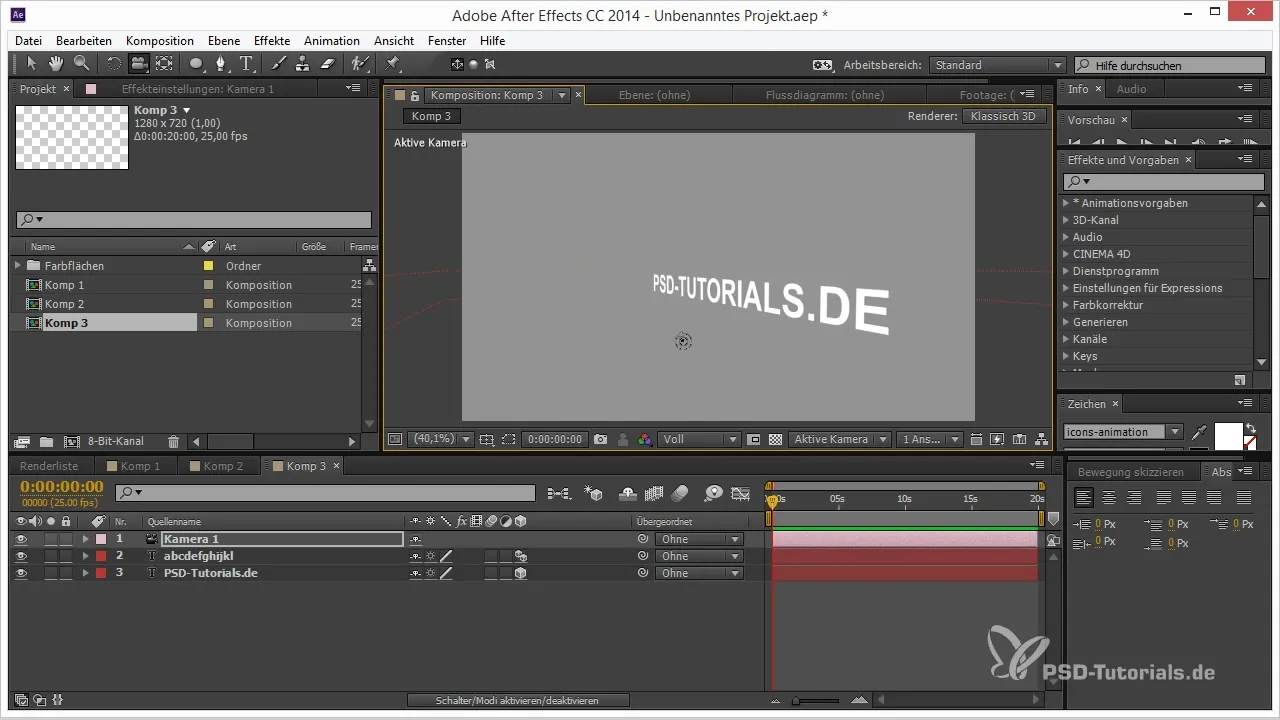
Krok 7: Přizpůsobení rotace
Pokud se tvoje ikony správně neorientují, zkontroluj hodnoty rotace ve svých nastaveních. Může být nutné otočit osu z o -90°, aby se ikony správně zarovnaly ve 3D prostoru. Zkus trochu experimentovat s hodnotami, dokud nedosáhneš požadovaného výsledku.
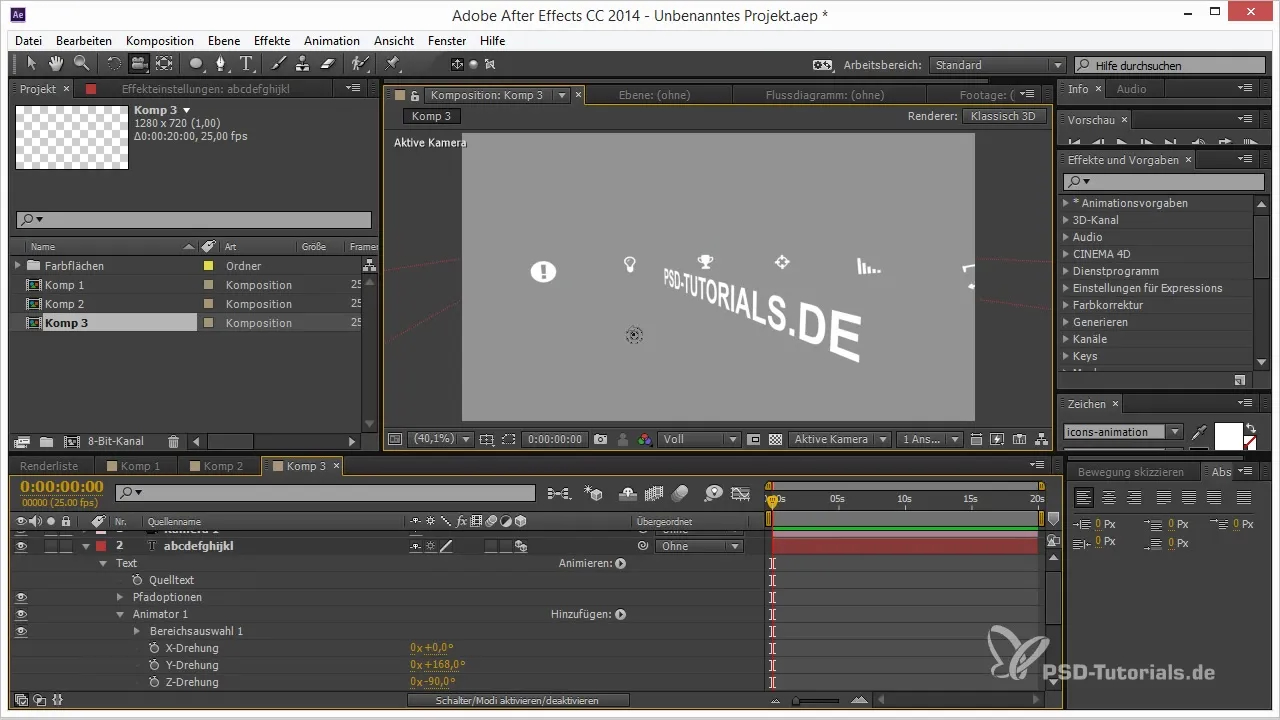
Krok 8: Testování pohybu a animace
Teď je čas otestovat svou animaci. Pohybuj kamerou a sleduj, jak se tvoje vrstvy chovají. Ujisti se, že jsou vždy dobře viditelné a atraktivní. Můžeš získat vizuální efekty, které jsou obzvlášť přitažlivé, protože vytvářejí kombinaci 2D a 3D.
Shrnutí – Zarovnání vrstev ke kameře v After Effects: Tipy a triky
Pomocí tohoto návodu jsi získal nástroje a techniky pro efektivní zarovnání plochých vrstev v After Effects směrem kameře. To je užitečné pro zajištění toho, aby prvky ve tvém projektu byly vždy dobře viditelné, i když se pohybuješ v scénách s rozsáhlými animacemi. S trochou praxe rychle zvládneš všechny kroky a můžeš dále zlepšit své 3D projekty.
Často kladené otázky
Jaké vrstvy mohu zarovnat ke kameře?Můžeš zarovnat jak textové, tak ikonové vrstvy kameře.
Zůstává orientace i při animacích?Ano, orientace zůstává i při pohybu kamery.
Jak změním kotevní bod vrstvy?Můžeš použít kotevní nástroje v After Effects k přesunu bodu.
Mohu pracovat s efekty, které jsou 3D schopné?Ano, můžeš používat efekty, které pracují s 3D kamerami, a tyto vrstvy odpovídajícím způsobem umístit.
Co mám dělat, když ikony nevypadají tak, jak bych chtěl?Experimentuj s hodnotami rotace, abys zajistil, že jsou správně orientovány ke kameře.


